Potocznie mówi się, że wiosna i lato to “gorący okres.” Nie jest tak tylko z powodu temperatur. W świecie technologii to właśnie wtedy większość dużych korporacji prezentuje istotne nowości w swoich produktach. Nie inaczej było w tym roku. Wspólnym mianownikiem dla wszystkich tych konferencji była sztuczna inteligencja. Google ma Gemini, Microsoft Co-pilota, a Apple? Apple ma AI, tylko że w firmie z logiem nadgryzionego jabłka ten skrót oznacza coś innego, niż u pozostałych. Czy oprócz AI zostało zaprezentowane coś jeszcze? Tego dowiecie się z poniższego artykułu.
Poniższy tekst stanowi uzupełnienie artykułu napisanego przez Piotra Witka na blogu Moja Szuflada. Jeśli jeszcze go nie przeczytaliście, to zróbcie to teraz. Ponieważ Piotr bardzo szczegółowo opisał wszystkie nowości związane z VoiceOverem w iOS w moim tekście skupie się na pozostałych nowościach oraz tych funkcjach, które zawitały również do pozostałych systemów Apple.
Nowy samouczek nie tylko na iPhonie
Chociaż Apple radzi sobie bardzo dobrze z usprawnianiem funkcji asystujących w swoich systemach, to z informowaniem użytkowników o tych nowościach było do tej pory gorzej. Od ostatnich kilku lat Apple ujawniało niektóre nadchodzące nowości związane z dostępnością przy okazji światowego dnia świadomości o dostępności, ale promowane w ten sposób funkcje to ułamek tego, co ostatecznie dostawaliśmy. Pozostałe nowości użytkownicy musieli znaleść sami, lub dowiedzieć się o nich z innych źródeł.
W przypadku iOS 18, Apple postanowiło znacznie lepiej wypromować wszystkie nowości. Kiedy zainstalujemy nowy system, otrzymamy powiadomienie zachęcające nas do przeczytania, co nowego w VoiceOverze. 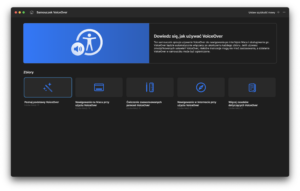
Możemy to zrobić przechodząc do ustawień VoiceOver i klikając w przycisk “Co nowego.” Zobaczymy wtedy ekran opisujący znaczną większość nowości w kilku zdaniach.
Samouczek
Inną rzeczą, za którą Apple było czasem krytykowane to fakt, że VoiceOver w systemie iOS nie posiada samouczka pokazującego, jak z niego korzystać. Dziwiło to o tyle, że samo Apple spopularyzowało takie wprowadzenie dodając rozbudowany samouczek do VoiceOvera na Maca, a kiedy Android doczekał się dostępności na ekranach dotykowych, Talkback od początku posiadał taki samouczek. Również tutaj iOS 18 znacznie poprawia sytuacje oferując rozbudowany samouczek. Możemy go uruchomić z ustawień VoiceOver. Przepuszczam również, że zostanie on nam zaoferowany podczas pierwszego uruchomienia VoiceOvera na nowym urządzeniu. Sam samouczek jest całkiem rozbudowany i obejmuje tematy takie jak:
- Podstawy nawigacji (zarówno gestami lewo prawo jak i eksploracją dotykiem)
- Jak korzystać z globalnych gestów systemu (powrót na ekran główny, otwarcie centrum powiadomień itd)
- Pozostałe przydatne gesty VoiceOver (pokrętło, czynności, tzw. Magic Tap, gest potarcia)
- Jak pisać na ekranowej klawiaturze
- Gdzie możemy uzyskać więcej pomocy
Przy okazji dodania do iOS’a 18 rozbudowanego samouczka VoiceOver, Apple zaktualizowało również samouczek na Macu. Opisuje wszystkie podstawy nawigacji w systemie, chociaż odnoszę wrażenie, że nowy samouczek na Macu został okrojony z niektórych moim zdaniem przydatnych lekcji, np. Pokazujących obsługę gładzika.
Stare nowe głosy
Chociaż nie pojawiły się żadne nowe polskie syntezatory, to lista dostępnych głosów i języków się poszerzyła. Wszystkie nowe systemy doczekały się głosów w języku litewskim i kazachskim, które do tej pory nie były w ogóle wspierane przez VoiceOvera. Z kolei syntezator Eloquence został wzbogacony o obsługę trzech kolejnych języków — chińskiego, japońskiego i koreańskiego. Co ciekawe, te języki do tej pory nie były oferowane z syntezatorem Eloquence dostarczanym z zachodnimi czytnikami ekranu jak JAWS lub sprzedawanym przez Code Factory. Możemy również wybrać głos indywidualny, który utworzyliśmy, używając funkcji dodanej w poprzedniej wersji systemu (dostępnej teraz również w języku chińskim oprócz Angielskiego).
Zmiany w ustawieniach głosu
Zmienił się nie co sposób, w jaki wybieramy języki z pokrętła/skrótami klawiszowymi na Macu. Nie dodajemy już konkretnych języków, a głosy. Dzięki temu możemy dodać po kilka głosów dla jednego języka, jeśli chcemy. Co ciekawe, kiedy dodamy dodatkowe głosy na pokrętło, to możemy im również nadać własne nazwy. 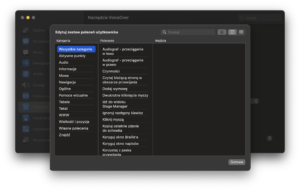
Zarówno w systemie iOS i Mac OS zmienił się również ekran konfiguracji głosu, który teraz od razu daje nam dostęp do wszystkich parametrów. Kiedy dodamy nowy głos, system od razu wyświetli nam okno ze wszystkimi dostępnymi opcjami. Oprócz prędkości, głośności i wysokości, znajdziemy tutaj wszystkie suwaki poprzednio schowane pod czynnościami – np. Dla Polskich głosów jest to długość pauzy między zdaniami i barwa głosu. Ciekawą nowością w przypadku amerykańskich głosów Siri jest dostępny tutaj wybór stylu głosu. Nowe głosy mogą mówić stylem domyślnym (jak do tej pory), bardziej neutralnym tonem zoptymalizowanym pod czytniki ekranu i szybszą prędkość, lub z dykcją lektorską – tak, jakby czytały książkę.
Dla wszystkich głosów jest dostępna jeszcze jedna bardzo ciekawa nowość — korektor. Pozwala nam dostosować brzmienie głosu ustawiając 4 pasma do indywidualnych potrzeb — bardzo niskie, niskie, średnie i wysokie. Szczerze jestem zaskoczony, że żaden czytnik ekranu nie zaoferował tego typu funkcji wcześniej, bo jest ona bardzo praktyczna.
Lepsza kontrola nad złagodzeniem dźwięku
Złagodzenie dźwięku to przydatna funkcja powodująca, że dźwięk innych aplikacji na naszym urządzeniu jest ściszany, kiedy VoiceOver mówi. Jednak do tej pory nie mogliśmy dostosować działania tej funkcji — mogła być włączona lub wyłączona ale to wszystko. W iOS 18, złagodzanie dźwięku zostało wzbogacone o dwie przydatne nowości.
Po pierwsze, złagodzenie może działać jak do tej pory i uaktywniać się tylko kiedy VoiceOver coś mówi, lub być zawsze aktywne (a więc dźwięk będzie na stałe ściszony w momencie, kiedy VoiceOver jest włączony.) Zwłaszcza ta ostatnia opcja świetnie idzie w parze z drugą dodaną nowością — możemy ustawić, jak bardzo dźwięk ma być ściszany przez złagodzenie. Możemy to zrobić z poziomu ustawienia głośności na pokrętle. Jeśli złagodzenie jest wyłączone, to suwak głośności możemy ustawić na maksymalnie 100%. Natomiast kiedy je włączymy to możemy ustawić wyższą wartość, do 199%. Wszystkie wartości powyżej 100 spowodują, że VoiceOver będzie o tyle ściszał inne dźwięki (np. 150% spowoduje, że ściszą się o połowę, 175% o trzy czwarte itd.) Ustawiony w ten sposób poziom złagodzenia jest zapamiętany, jeśli tymczasowo wyłączymy tę opcje lub korzystamy z niej sporadycznie. 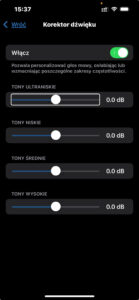
Zmiany w brajlu
Wszystkie nowości związane z brajlem szczegółowo opisał Piotr, więc nie będę poświęcać im dużo czasu. Wspomnę tylko, że iOS 18 jest bardzo ekscytującym wydaniem dla zagorzałych fanów wejścia ekranu brajla, ponieważ w ten sposób możemy teraz sterować praktycznie całym urządzeniem i nie tylko. Pojawiło się również kilka ciekawych nowości dla monitorów brajlowskich. Na Maca została przeniesiona tylko jedna nowość — mianowicie możliwość ustawienia innej tablicy brajlowskiej dla pisania i czytania na monitorze brajlowskim. 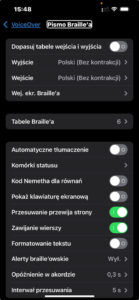
Rozpoznawanie na żywo jest teraz częścią VoiceOvera
Od kilku ostatnich wersji iOS Apple cyklicznie dodaje nowe funkcje do aplikacji lupa oparte o aparat i czujnik Lidar. Niektóre, takie jak wykrywanie drzwi, są zaskakująco praktyczne. Inne, jak funkcja wskaż i mów, mają dużo potencjału ale wymagają dopracowania. W iOS 18 doszła do nich kolejna nowość – wykrywanie mebli, z naciskiem na krzesła i kanapy. Opcja jest o tyle ciekawa, że jest w stanie poinformować nas, jeśli dane miejsce jest zajęte lub wolne. W iOS 18 wszystkie te opcje stały się jeszcze bardziej praktyczne, bo są teraz dostępne bezpośrednio w VoiceOverze bez otwierania żadnej aplikacji. Rozpoznawanie na żywo możemy wywołać trzykrotnym stuknięciem czterema palcami. Kiedy to zrobimy na dole ekranu otworzy się małe okienko pozwalające nam włączyć lub wyłączyć poszczególne moduły. Rozpoznawanie na żywo możemy także dodać do pokrętła. Co ciekawe, rozpoznawanie działa nawet po zablokowaniu ekranu co może być czasem przydatne.
Personalizacja wszystkich skrótów klawiszowych VoiceOver na Macu
Chociaż VoiceOver na Macu pozwalał nam dodawać własne skróty aktywowane w kombinacji z klawiszem Option lub na gładziku, to nigdy nie byliśmy w stanie zmienić istniejących poleceń VoiceOvera lub przypisać nowych skrótów używających klawisza VO. W Mac OS 15 dostaliśmy taką możliwość. 
Kiedy otworzymy narzędzie VoiceOver i przejdziemy do kategorii “Polecenia” zobaczymy, że została ona przeprojektowana. Zamiast zakładek dla każdego tzw. Commandera (gładzik, szybka nawigacja, blok numeryczny, klawiatura), znajdziemy kilka pól wyboru do włączenia poszczególnych modułów oraz ich opcje konfiguracyjne (np. Który klawisz option ma być używany dla poleceń klawiatury oraz czy naciśnięcie strzałek lewo prawo ma przełączać całą szybką nawigację, czy tylko same strzałki). Pod nimi możemy wybrać, z jakiego zestawu poleceń korzystamy — wbudowanych, lub zmodyfikowanych przez użytkownika. Jeśli wybrano ten drugi, to na dole okna znajdziemy przycisk Edytuj pozwalający nam zmieniać wszystkie skróty.
Samo okno edycji poleceń jest bardzo intuicyjne w obsłudze. Listę poleceń możemy przeglądać albo w widoku kolumn (po którym nawiguje się jak po drzewie) lub tabeli (gdzie wszystkie polecenia są wyświetlone na jednej, dużej liście). Ponad to mamy również do dyspozycji pole wyszukiwania i filtry. Z tego okna możemy dodawać i zmieniać wszystkie typy poleceń — dla gładzika, szybkiej nawigacji, skrótów z klawiszem Option, oraz wszystkich skrótów wykorzystujących klawisze VO (CTRL+Option lub Caps Lock). Praktycznie wszystkie skróty mogą być zmienione, a gdyby tego było mało możemy dodawać polecenia na podwójne i potrójne naciśnięcie skrótu.
Inne zmiany w VoiceOverze
Na koniec garść mniejszych nowości, które nie wymagają szczegółowego opisywania:
- na zegarku głośność VoiceOvera może teraz być dostosowana automatycznie uwzględniając poziom hałasu — Czyli jeśli robi się głośno, VoiceOver powinien być w stanie sam przebić się przez dźwięki otoczenia;
- na Macu została dodana opcja pozwalająca nam całkowicie wyłączyć gładzik, kiedy VoiceOver jest włączony;
- Działanie funkcji informującej o wcięciach w tekście dźwiękami na Macu zostało poprawione. Dźwięki są teraz odtwarzane natychmiast, a nie z opóźnieniem jak do tej pory
Inne nowości w dostępności
Nowości przydatne słabowidzącym
Zarówno na iPhonie, jak i Macu pojawiła się nowa funkcja — powiększ wpisywane. Jeśli opcja jest włączona, to kiedy zaczniemy coś wpisywać w dowolnym polu tekstowym, wpisywany przez nas tekst zostanie wyświetlony w powiększonym dedykowanym okienku. Dodatkowo możemy dostosować jego rozmiar, kolor i czcionkę. Ponadto Mac OS otrzymał nową metodę powiększenia — “Podpowiedzi.” Kiedy są włączone, wystarczy, że przytrzymamy klawisz Command, a to, co znajduje się pod kursorem myszki, zostanie powiększone do wybranego przez nas rozmiaru.
Skróty Głosowe
Skróty głosowe to ciekawa funkcja, pozwalająca nam wykonać polecenia ustawioną przez nas komendą głosową. Uaktywniamy je po prostu mówiąc ustawioną przez nas komendę na głos, bez konieczności wywołania Siri. Opcja jest o tyle fajna, że to my uczymy nasze urządzenie, jak wymawiamy daną komendę (więc nie ma problemu z dodawaniem poleceń po Polsku). Komendy mogą m.in. otwierać aplikacje, przełączać opcje w centrum sterowania, wywołać konkretną komendę Siri lub uruchomić dowolny skrót. Skróty głosowe są dostępne zarówno w systemach iOS, jak i Mac OS.
Inne zmiany w dostępności
Funkcja Car Play (integrująca iPhone’a z deskami rozdzielczymi samochodów) doczekała się wsparcia niektórych ułatwień dostępu (m.in.: sterowanie głosowe, filtry kolorów i rozpoznawanie dźwięków);
Vision OS otrzyma napisy na żywo (zarówno dla aplikacji, rozmów FaceTime, jak i rozmów słyszanych przez mikrofony Vision Pro), inteligentną inwersję kolorów oraz redukcje przeźroczystości i migających świateł;
funkcja mowy na żywo (pozwala mówić wpisany przez nas tekst syntezą mowy) pozwala na kategoryzowanie zapisanych fraz i może być wykorzystywana jednocześnie z napisami na żywo;
sterowanie głosowe pozwoli na dodanie własnych, trudnych do wymówienia słów;
dźwięki tła zostały wzbogacone o dwie nowe propozycje — noc i ognisko
Podsumowanie
To już trzecie podsumowanie nowości w systemach Apple, które piszę. Poprzednie artykuły kończyłem, pytając, czy nowości wprowadzone w tym roku to rewolucja, czy tylko ewolucja? Według samej firmy Apple Intelligence jest rewolucyjną nowością. Moim zdaniem na tę rewolucję jeszcze poczekamy. Owszem, streszczanie powiadomień i narzędzia pisania są bardzo praktyczne, ale na najciekawsze zastosowania tej technologii, takie jak ulepszenia w Siri, będziemy musieli jeszcze długo poczekać, o barierze językowej nie wspominając. I nie można zapominać, że modele językowe nie są idealne i mogą często zmyślać informacje, o czym szerzej pisałem [tutaj.](https://tyfloswiat.pl/czasopismo/tyfloswiat-2-2024-63/co-jest-na-tym-zdjeciu-czyli-integrujemy-sztuczna-inteligencje-z-naszym-czytnikiem-ekranu-w-komputerze-piotr-machacz/) Dotyczy to zwłaszcza mniejszych modeli uruchomianych na urządzeniu, a nie w chmurze, a właśnie takie wykorzystuje Apple Intelligence, a podczas moich testów halucynacje się zdarzały. Inne nowości, takie jak sterowanie iPhone’em z Maca czy nagrywanie rozmów, na start ominęły Europejczyków. Niemniej jednak nowe systemy przynoszą sporo zmian, które mogą zrewolucjonizować naszą pracę. Myślę tu zwłaszcza o nowościach w ekranowym brajlu, korektorze dla syntezatorów mowy, możliwości zmiany przycisków na ekranie blokady czy rozbudowanych notatkach.


